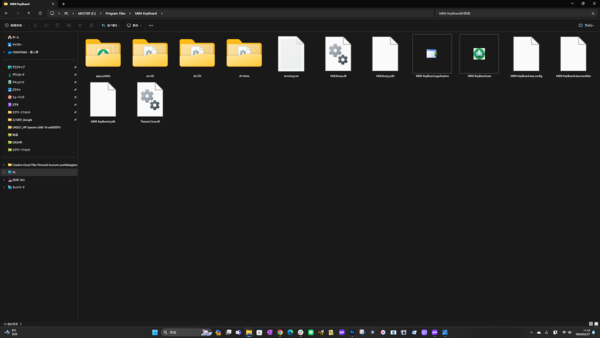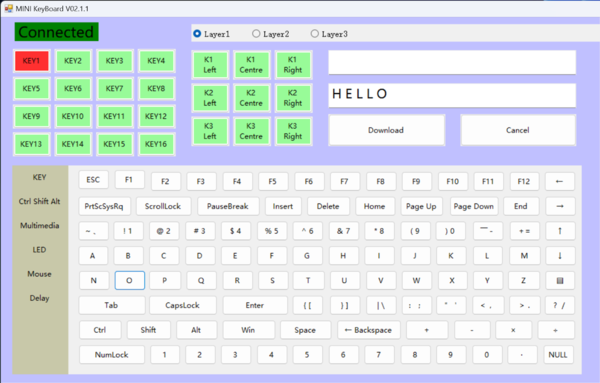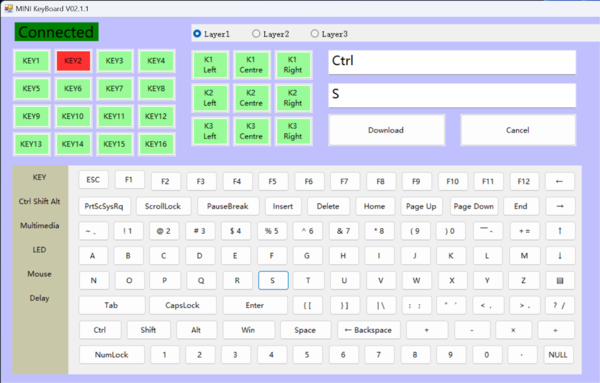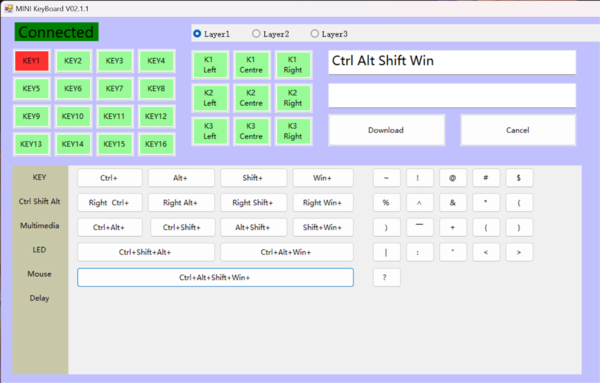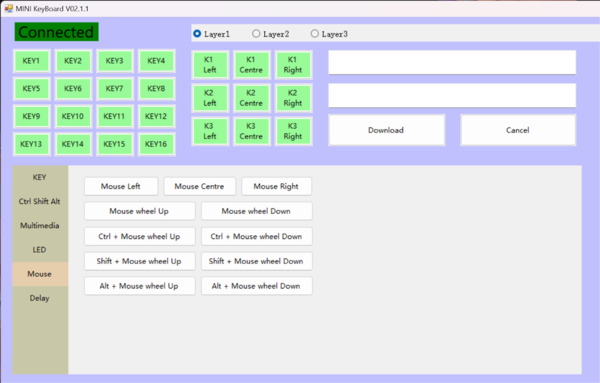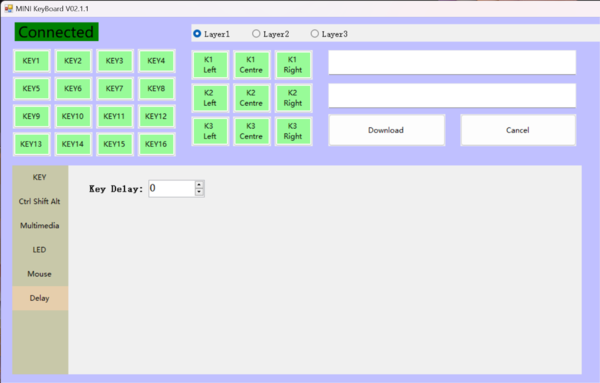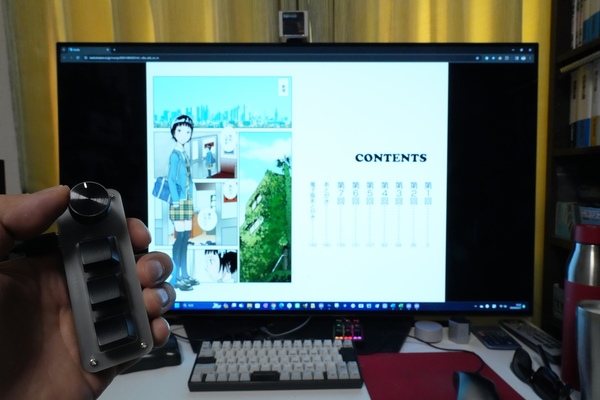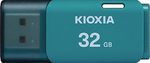最先端 “エモ”ガジェット徹底レビュー 第29回
触ってるとクセになる
ついつい触り続けてしまう、中毒性を備えたミニキーボード「Tiny Keyboard」実機レビュー
2024年02月29日 18時00分更新
キーやショートカットの登録作業は結構簡単でした
セットアップの流れは、「MINI KeyBoard」のダウンロード、アプリのインストール(ZIPファイルの展開)、アプリの起動……となります。つまり、実行ファイルをフォルダーごと「Program Files」などにコピーし、スタートメニューやタスクバーにピン留めする必要があります。セットアッププログラムが用意されていないのは、初心者にはちょっと不親切ですね。
「MINI KeyBoard」のインストールさえ終わってしまえば、キーやショートカットの登録作業はそれほど難しくはありません。3つのメカニカルスイッチはKEY1/KEY2/KEY3、ダイヤルの左回転は「K1 Left」、右回転は「K1 Right」、プッシュは「K1 Centre」を選択してから、その下のソフトウェアキーボードからキーやショートカットを入力し、最後に「Download」ボタンを押せばOK。「Download success」という文字が表示されれば書き込み完了です。あとはどのPCに接続しても、Tiny Keyboardを利用可能となります。
ちなみに「MINI KeyBoard」は汎用的な設定ツールなので、Tiny Keyboard自体のイラストや写真が表示されないんですね。プログラマブルミニキーボードを使うようなユーザーには余計な心配かもしれませんが、このような周辺機器を使ったことがない方はちょっと戸惑うかもしれませんね。

この連載の記事
-
最終回
AV
これ、見たことある! 昭和のレコードプレーヤーを現代の技術で完全復刻した「GP-N3R」が懐かしカッコイイ -
第30回
トピックス
組み立て式の一眼レフカメラ「Konstruktor F Camera」を組み立ててみた! -
第28回
トピックス
ちっちゃすぎる携帯ゲーム機「Thumby」で遊んでみた -
第27回
AV
透明トレイ最高かよ! CD再生を心底楽しめるプレーヤーにグッときた「Instant Disk Audio-CP2」【実機レビュー】 -
第26回
トピックス
パインアメも“わたあめ“に! 屋台気分でワクワクの「わたあめメーカー スイートマルーン」【実食レビュー】 -
第25回
AV
JBLの透けるイヤホンが美しい! お手頃価格で装着感もバッチリ「JBL TUNE BEAM GHOST」【実機レビュー】 -
第24回
PC
初代Mac風のWin11機! ミニPC「AYANEO Retro Mini PC」でベンチマークをぶん回してみた -
第23回
トピックス
想像以上にウマい! 煙を気にせず焼肉できる「おうちいろり」【実機レビュー】 -
第22回
トピックス
あったけぇ……電熱半てん「ほかてん」を着て公園に行った -
第21回
トピックス
コタツ感覚で操作するUSB延長ケーブルがとても気に入った - この連載の一覧へ